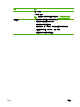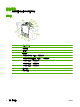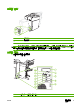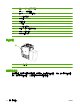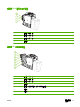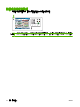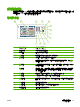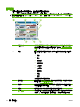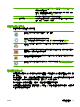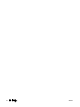HP CM8060/CM8050 Color MFP with Edgeline Technology-System Administrator Guide
附註: 在您登入後即會出現鎖定符號。 裝置管理員可以存取除「維修」功能
表之外的所有裝置功能。
點選登入以開啟虛擬鍵盤,以便鍵入使用者名稱與密碼,或鍵入存取碼。 當您
登入後,此按鈕的名稱將變更為登出。
7
網路位址 尋找資訊以將裝置連線到網路或安裝印表機驅動程式。
8
日期與時間
此處會顯示目前日期與時間。 系統管理員可以選擇裝置用於顯示日期與時間的
格式,例如: 12 小時制或 24 小時制。
觸控式螢幕上的按鈕
觸控式螢幕上可能會出現不同的按鈕。
首頁按鈕。 點選此按鈕可從任何其他畫面進入「首頁」畫面。
開始按鈕。 點選此按鈕可開始執行您所用功能之動作。
附註: 此按鈕的名稱將根據每項功能而變更。 例如,在影印功能中,此按鈕命名為開始影印。
資訊按鈕。 如果兩個或多個設定有衝突,則會出現此按鈕。 點選此按鈕可瞭解如何解決衝突。
錯誤按鈕。 只要裝置發生需要引起注意才能繼續操作的錯誤,就會出現此按鈕。 點選此按鈕可查看說明
該錯誤的訊息。 此訊息也包含解決問題的說明。
警告按鈕。 當裝置發生問題但仍可繼續運作時,則會出現此按鈕。 點選警告按鈕可查看說明該問題的訊
息。 此訊息也包含解決問題的說明。
說明按鈕。 點選此按鈕可開啟內建線上說明系統。 要取得更多資訊,請參閱15 頁的控制面板說明系統。
控制面板說明系統
本裝置具有內建說明系統,用於說明如何使用每個畫面。 要開啟說明系統,請點選畫面右上角的「說
明」按鈕 (
)。
對於部分畫面,「說明」將開啟可讓您搜尋特定主題的全域功能表。 您可以點選功能表中的按鈕以瀏覽
功能表結構。 您也可以使用關鍵字搜尋資訊。 點選索引,然後鍵入關鍵字。
對於包含個別工作之設定的畫面,「說明」將開啟至說明該畫面選項的主題。
如果裝置警示您有錯誤或警告,請點選錯誤 (
) 或警告 ( ) 按鈕以開啟說明該問題的訊息。 此訊息還
包含協助解決該問題的說明。
ZHTW
使用控制面板
15